Jei žinote, kaip parašyti paprastąPakeisdami scenarijus, galėsite automatizuoti daugybę dalykų sistemoje „Windows 10“. Tiesą sakant, net jei turite šiek tiek laiko praleisti rašydami tobulą scenarijų, bet sutaupytas laikas bus vertas laiko, kurį praleidote rašydamas. . Nepaisant to, scenarijai gali būti pavojingi, nes bandant paleisti scenarijus „PowerShell“, gausite gana ilgą klaidos pranešimą, kuriame iš esmės sakoma, kad „scenarijų paleidimas šioje sistemoje yra išjungtas“.

Tai yra „PowerShell“ saugos priemonėužkirsti kelią kenksmingų scenarijų paleidimui ir potencialiai pakenkti sistemai. Žinoma, scenarijus, kurį pats parašėte, nebus kenksmingas ir turėtų būti galimas. Norėdami išspręsti šią problemą, turite pakeisti vykdymo politiką „PowerShell“. Štai taip.
Pataisyti veikiančius scenarijus šioje sistemoje neleidžiama
Atidarykite „PowerShell“ su administratoriaus teisėmis ir paleiskite šią komandą.
Get-ExecutionPolicy -List
Tai parodys vykdymo politiką, kuri buvo nustatyta jūsų vartotojui ir jūsų kompiuteriui. Tikėtina, kad abu arba bent jau „CurrentUser“ politika yra nustatyta kaip Ribota.
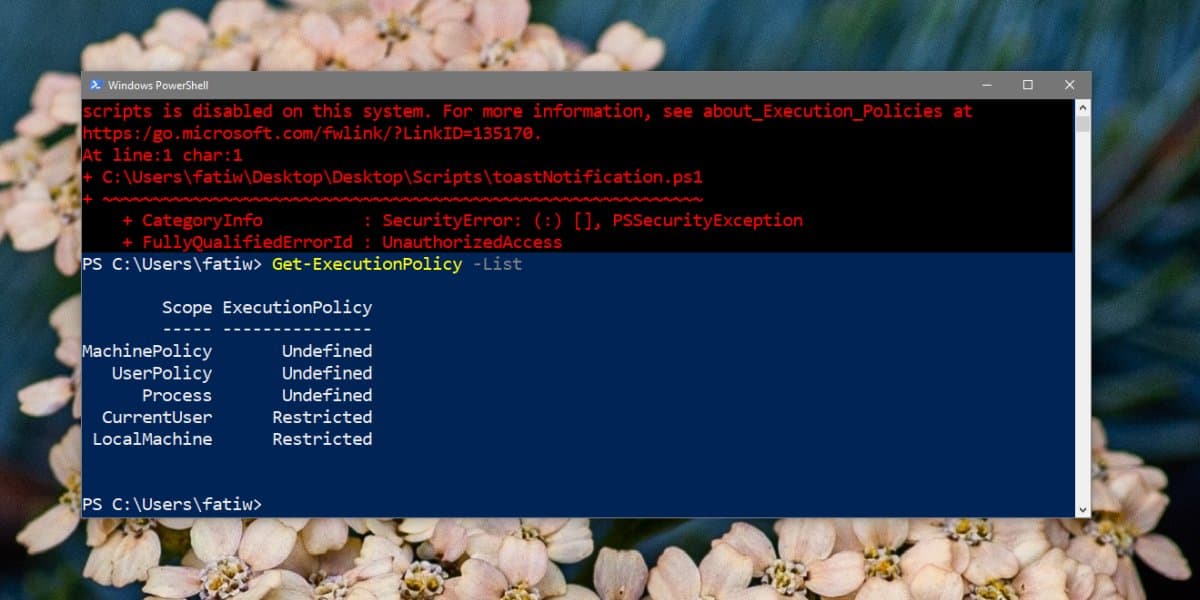
Norėdami ištaisyti klaidą „Šioje sistemoje scenarijai neleidžiami“, turite pakeisti „CurrentUser“ politiką. Norėdami tai padaryti, paleiskite šią komandą.
Set-ExecutionPolicy RemoteSigned -Scope CurrentUser
Patvirtinkite, kad norite atlikti pakeitimą, ir galėsite paleisti scenarijų.
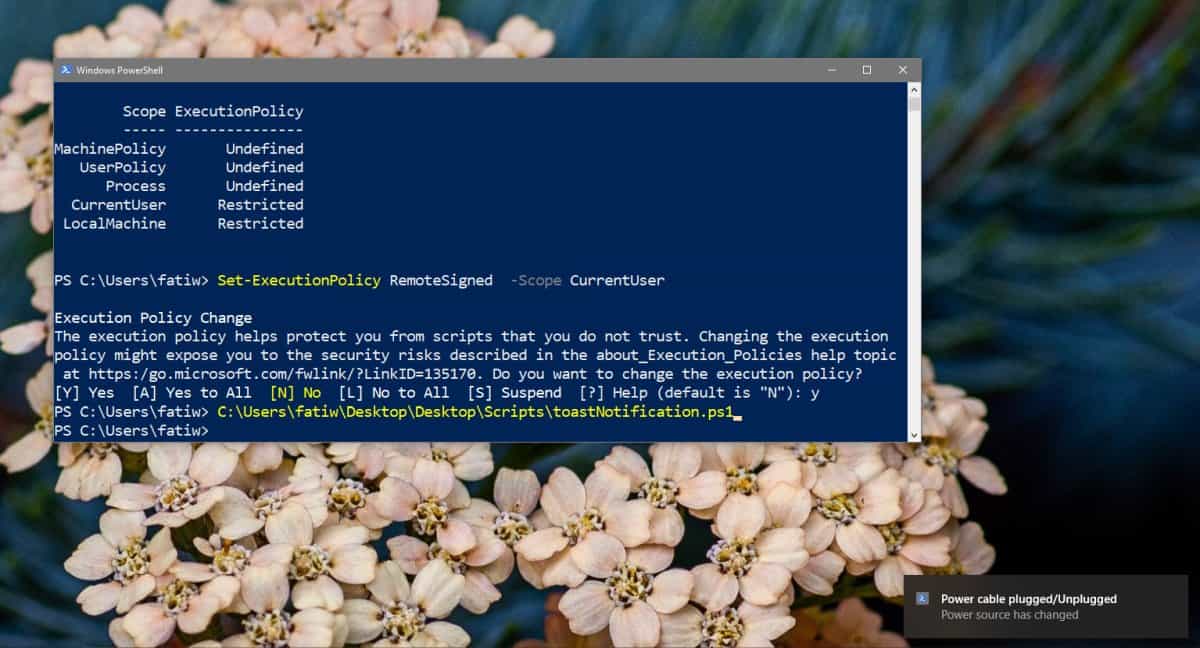
Tai turėtų leisti paleisti daugumą scenarijųTačiau jei vis tiek gaunate tą pačią klaidą, tikriausiai turėsite pakeisti įrenginio vykdymo politiką. Jūs galite modifikuoti ankstesnę komandą, kad tai padarytumėte, tačiau jums reikės administratoriaus teisių.
Vykdykite šią komandą.
Set-ExecutionPolicy RemoteSigned -Scope LocalMachine
Patvirtinkite, kad norite pakeisti, tada pabandykite paleisti scenarijų.
Tai turėtų padaryti apgaulė, jei parašėtescenarijų patys, tačiau jei jį atsisiuntėte internetu ir jis nėra pasirašytas, tada vykdymo politiką turite pakeisti į „Neribotas“. Norėdami tai padaryti, visose aukščiau pateiktose komandose pakeiskite „RemoteSigned“ į „Unrestricted“. Būkite labai atsargūs, kuriuos scenarijus paleidžiate, jei juos atsisiunčiate. Jie gali būti pavojingi.
„Set-ExecutionPolicy“
Tai gana paprasta komanda, leidžianti nustatyti „PowerShell“ vykdymo politiką. Ši komanda gali turėti keturis skirtingus parametrus arba būsenas: Ribotas, AllSignatuotas, RemoteSigned ir Neribotas.
„The Scrap“ jungiklis nusako, ką keičia politikayra taikomas. Kai įvedate „CurrentUser“, jis taikomas tik dabartiniam vartotojui, o kai įvedate „LocalMachine“, jis taikomas visai sistemai.













Komentarai